发布时间:2024-06-24 16:22编辑:91下载站阅读:5次我要评论(0)
网易邮箱大师软件是我们常常需要使用到的一款邮箱工具,很多小伙伴在邮箱工具中,想要进行qq邮箱的绑定设置,那么我们该如何绑定qq邮箱呢,其实操作起来十分的简单,我们只需要将其中的添加邮箱的功能点击打开,那么我们就可以在添加邮箱的页面中,将我们需要的qq邮箱账号添加进去,之后就可以添加绑定了,设置的教程是很简单的哦,下方是关于如何使用手机网易邮箱大师绑定qq邮箱的具体操作方法,如果你需要的情况下可以看看方法教程,希望小编的方法教程对大家有所帮助。
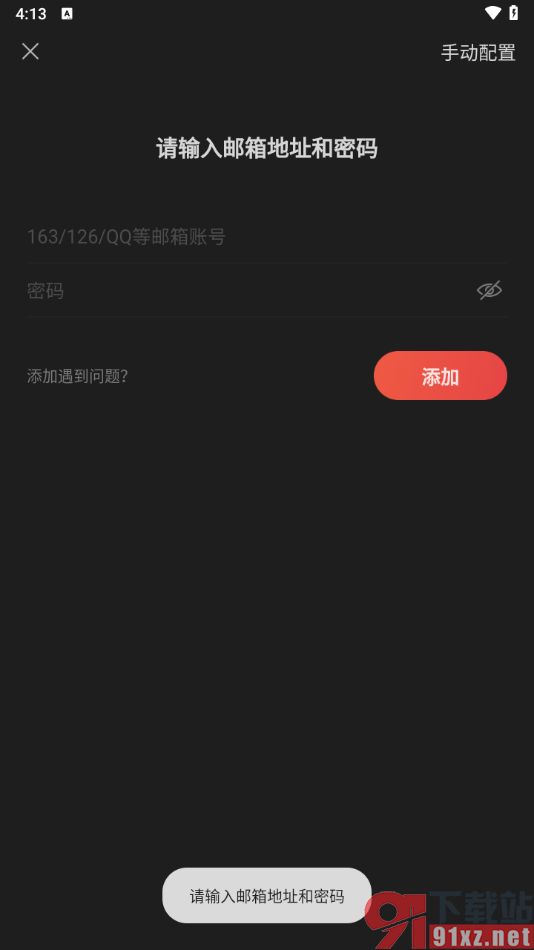
1.首先,我们需要将网易邮箱大师点击打开,在页面上将其中的【我】这个选项进行点击打开。
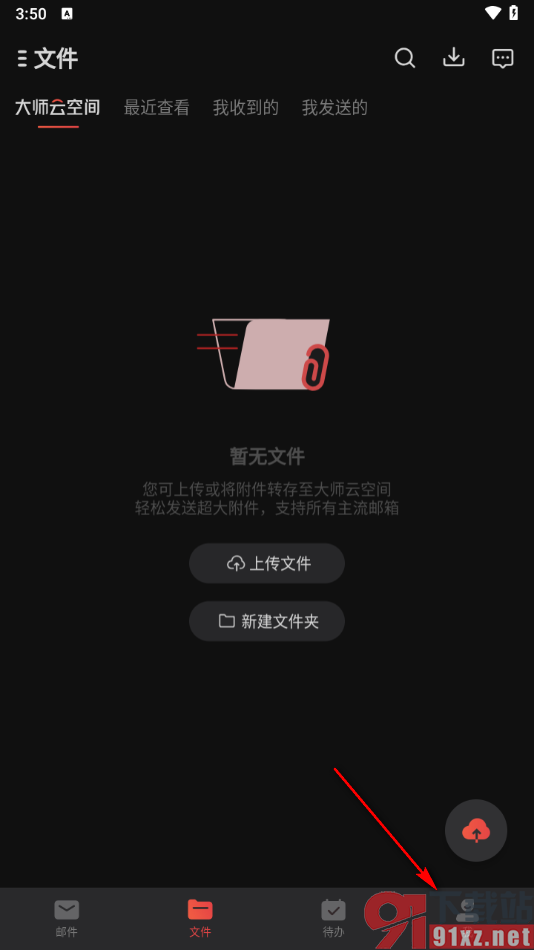
2.之后我们在页面上,将其中的【我的邮箱】这个选项进行点击打开。
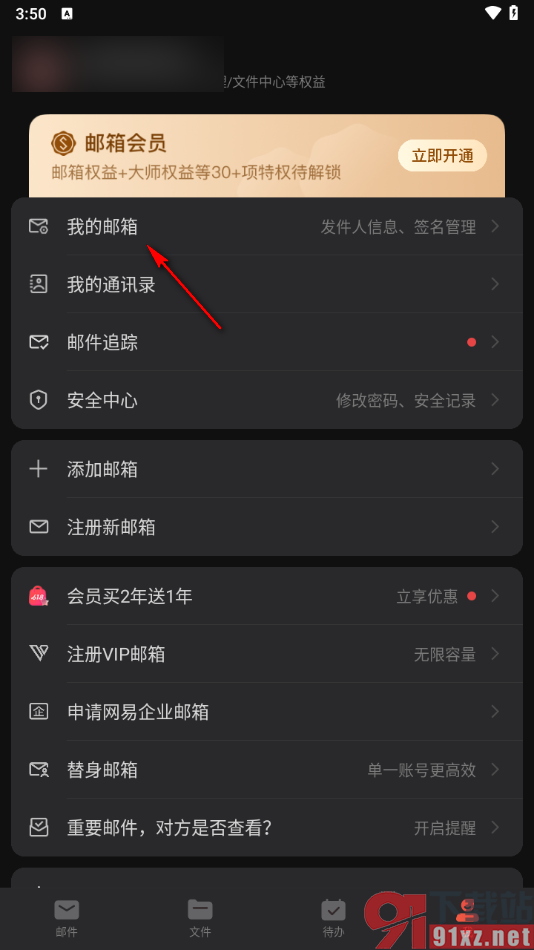
3.之后,我们需要将其中的【添加邮箱】这个选项进行点击一下进入到页面中。
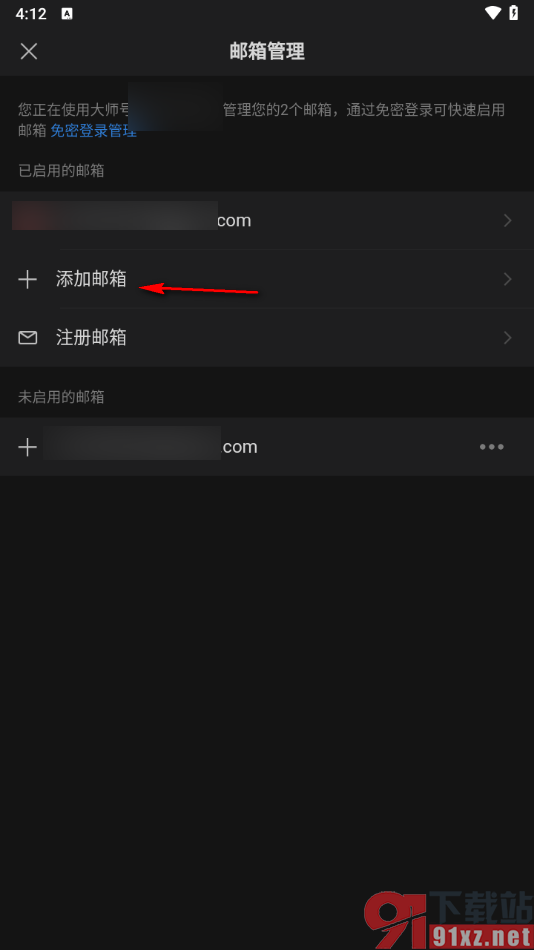
4.之后我们在输入框中将我们需要的qq号添加进去就好了,之后我们输入好相应的密码,就可以进行添加了。
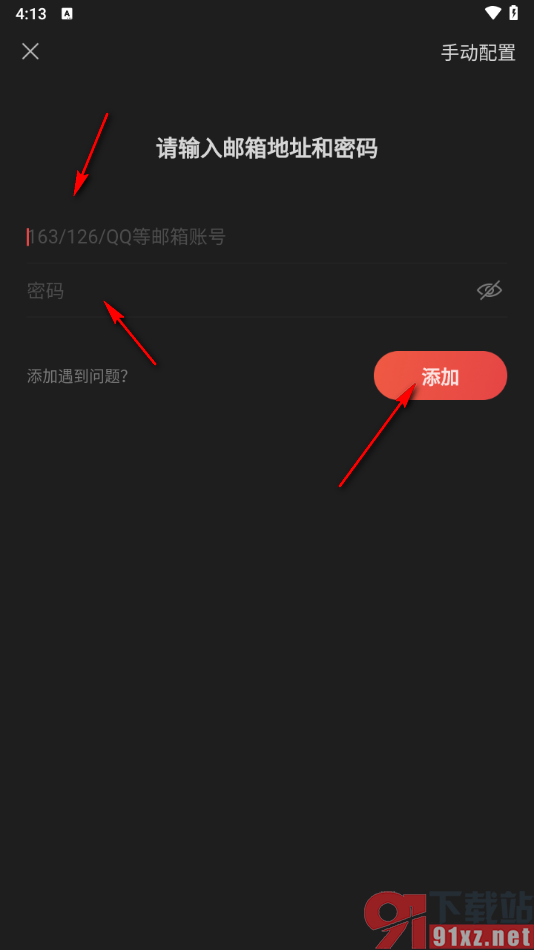
以上就是关于如何使用网易邮箱大师app绑定qq邮箱的具体操作方法,当你需要进行绑定邮箱设置,那么我们就可以按照上述的教程进入到添加邮箱的页面中,将我们需要的qq邮箱账号输入进去即可添加和绑定,感兴趣的话可以操作试试哦。